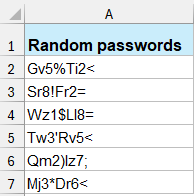كيفية إنشاء كلمة مرور عشوائية بسرعة في Excel؟
لإنشاء كلمة مرور عشوائية في Excel، يمكنك استخدام مجموعة من وظائف Excel لضمان أن تكون كلمة المرور آمنة وفريدة من نوعها. أدناه، سأرشدك خطوة بخطوة حول كيفية القيام بذلك، بما في ذلك إنشاء كلمات مرور تلبي المتطلبات الأمنية النموذجية مثل تضمين الأحرف الكبيرة والصغيرة، الأرقام، والرموز الخاصة.
إنشاء كلمات مرور عشوائية باستخدام الصيغ
إذا كنت بحاجة إلى إنشاء كلمة مرور عشوائية مكونة من 8 أحرف في Excel، بما في ذلك الحروف، الأرقام، والرموز الخاصة، قم بتطبيق الصيغة التالية:
=CHAR(RANDBETWEEN(65,90)) & CHAR(RANDBETWEEN(97,122)) & CHAR(RANDBETWEEN(48,57)) & CHAR(RANDBETWEEN(33,47)) &
CHAR(RANDBETWEEN(65,90)) & CHAR(RANDBETWEEN(97,122)) & CHAR(RANDBETWEEN(48,57)) & CHAR(RANDBETWEEN(58,64))
ثم اضغط على مفتاح Enter للحصول على كلمة مرور عشوائية مكونة من 8 أحرف (حرفين كبيرين، حرفين صغيرين، رقمين ورمزين خاصين)، وبعد ذلك اسحب مقبض التعبئة لأسفل لتوليد كلمات مرور متعددة حسب الحاجة. انظر لقطة الشاشة:
- CHAR(RANDBETWEEN(65,90)) يولد حرفًا كبيرًا عشوائيًا؛
- CHAR(RANDBETWEEN(97,122)) يولد حرفًا صغيرًا عشوائيًا؛
- CHAR(RANDBETWEEN(48,57)) يولد رقمًا عشوائيًا بين 0 و9؛
- CHAR(RANDBETWEEN(33,47))، CHAR(RANDBETWEEN(58,64)) يولد رموزًا خاصة عشوائية (مثل: @,:,!...)
ملاحظات: تحسينات والتخصيص
- الطول: قم بتعديل الطول عن طريق إضافة أو إزالة الأجزاء المدمجة.
- مجموعة الأحرف: قم بتعديل دوال RANDBETWEEN() لتشمل رموزًا خاصة مختلفة أو إضافية.
- العشوائية: في كل مرة يتم فيها إعادة حساب الورقة، ستتغير كلمة المرور. لمنع ذلك، انسخ كلمة المرور التي تم إنشاؤها والصقها كقيم في مكان آخر في ورقة العمل الخاصة بك.
إذا كنت تحتاج فقط إلى إنشاء كلمة مرور رقمية مكونة من 8 أرقام، هنا يمكنك استخدام صيغة بسيطة:
=RANDBETWEEN(10000000,99999999)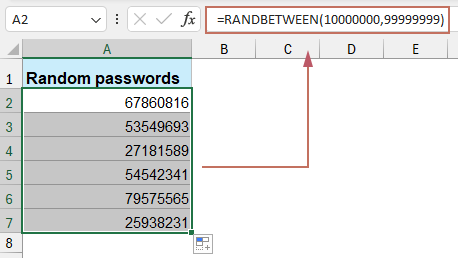
إنشاء كلمات مرور عشوائية باستخدام Kutools لـ Excel
هل تعبت من نفس كلمات المرور الضعيفة القديمة؟ ارفع مستوى أمانك مع ميزة "إدراج بيانات عشوائية" القوية من Kutools لـ Excel! سواء كنت تحمي البيانات الشخصية أو تحمي المعلومات المؤسسية، يجعل Kutools من السهل جدًا إنشاء كلمات مرور قوية ومميزة مباشرة داخل مساحة عمل Excel الخاصة بك.
ببضع نقرات فقط، يمكنك إنشاء كلمات مرور معقدة تجمع بين الأحرف الكبيرة والصغيرة، الأرقام، والرموز الخاصة لتلبية أعلى معايير الأمان. اختر الطول والتعقيد المطلوبين، ودع Kutools يقوم بالباقي، مما يضمن لك الحصول على كلمة مرور فريدة وآمنة للغاية في كل مرة.
بعد تثبيت Kutools لـ Excel، يرجى القيام بما يلي:
1. حدد نطاقًا تريد إدراج بيانات عشوائية فيه، انقر فوق "Kutools" > "إدراج" > "إدراج بيانات عشوائية".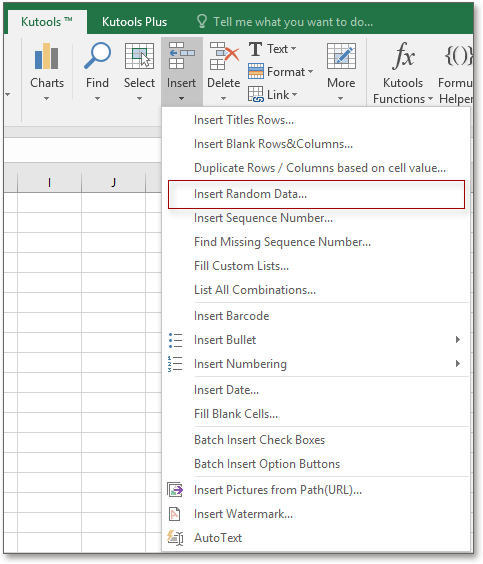
2. في مربع الحوار "إدراج بيانات عشوائية"، ضمن علامة التبويب "سلسلة"، حدد أنواع الأحرف التي تريد استخدامها في كلمة المرور، وحدد "طول السلسلة" واكتب الرقم الذي تريده في مربع النص. انظر لقطة الشاشة:
3. انقر فوق "موافق"، وسيتم إدراج كلمات المرور العشوائية دون تغيير أثناء التحديث.
مع أداة "إدراج بيانات عشوائية"، يمكنك أيضًا إدراج أرقام صحيحة عشوائية، تواريخ وأوقات عشوائية، وقوائم مخصصة عشوائية.
باختصار، سواء اخترت إنشاء كلمات المرور يدويًا باستخدام وظائف Excel أو اخترت القدرات المُحسّنة لـ Kutools لـ Excel، فإن كلا الطريقتين توفران طرقًا موثوقة وآمنة لإنشاء كلمات مرور عشوائية يمكنها حماية معلوماتك الحساسة من الوصول غير المصرح به. إذا كنت مهتمًا باستكشاف المزيد من نصائح وحيل Excel، يقدم موقعنا آلاف الدروس التعليمية. يرجى النقر هنا للوصول إليها.
أفضل أدوات الإنتاجية لمكتب العمل
عزز مهاراتك في Excel باستخدام Kutools لـ Excel، واختبر كفاءة غير مسبوقة. Kutools لـ Excel يوفر أكثر من300 ميزة متقدمة لزيادة الإنتاجية وتوفير وقت الحفظ. انقر هنا للحصول على الميزة الأكثر أهمية بالنسبة لك...
Office Tab يجلب واجهة التبويب إلى Office ويجعل عملك أسهل بكثير
- تفعيل تحرير وقراءة عبر التبويبات في Word، Excel، PowerPoint، Publisher، Access، Visio وProject.
- افتح وأنشئ عدة مستندات في تبويبات جديدة في نفس النافذة، بدلاً من نوافذ مستقلة.
- يزيد إنتاجيتك بنسبة50%، ويقلل مئات النقرات اليومية من الفأرة!
جميع إضافات Kutools. مثبت واحد
حزمة Kutools for Office تجمع بين إضافات Excel وWord وOutlook وPowerPoint إضافة إلى Office Tab Pro، وهي مثالية للفرق التي تعمل عبر تطبيقات Office.
- حزمة الكل في واحد — إضافات Excel وWord وOutlook وPowerPoint + Office Tab Pro
- مثبّت واحد، ترخيص واحد — إعداد في دقائق (جاهز لـ MSI)
- الأداء الأفضل معًا — إنتاجية مُبسطة عبر تطبيقات Office
- تجربة كاملة لمدة30 يومًا — بدون تسجيل، بدون بطاقة ائتمان
- قيمة رائعة — وفر مقارنة بشراء الإضافات بشكل منفرد